我们总有这样或那样的个人电脑文件不希望被别人看到,特别是一些比较敏感的隐私文件,因此我们总要想方设法把这些文件藏起来。那么怎么隐藏文件夹让别人找不到?有的人把它们放到U盘或移动硬盘,贴身保管;有的人则用软件进行加密。事实上,还有一些更为简单实用小的技巧,可以更轻松地隐藏文件,下面小编就来和大家分享一下如何不让别人看见电脑里的隐私文件,快Get起来。
隐藏电脑文件的方法有很多,让文件夹变成透明是一种比较靠谱的做法。虽说,这一招没啥技术含量,充其量算是一种障眼法,不过,往往就是这样才容易被人忽略。具体做法是这样的:
一、首先,在电脑的桌面新建一个文件夹。
二、接着为其重命名,选择「插入Unicode控制字符」,如下图所示。
三、然后输入任意字符(或者啥都不输)就会出现如下效果。
四、最后,我们为它选择一个透明的“外衣”,在文件夹右键属性,切换到「自定义」选项,然后点击「更改图标」,之后选择更改为“空白图标”,并点击下方的「确定」。
好了,这样我们就得到了一个透明的文件夹,我们可把它放在固定的位置,用到时双击那里就可以了。
不过,这个方法隐藏效果一般般,破绽很多,相信细心的朋友已经发现了问题。
五、接下里用系统资源管理器还是能够发现这个文件夹,所以我们继续深入,修改文件夹属性,让它彻底隐藏起来。
其实在Windows系统下隐藏文件实现起来并不复杂,不需额外工具,我们只要借助一条简单的cmd命令就可以彻底隐藏掉这些文件。好了,下面就来介绍这个attrib命令。
使用win+r打开运行,输入cmd打开命令提示符窗口,输入attrib /?,可以获得它的命令参数和用法,如下图所示。
既然我们要把文件藏起来,我们就需要用到其中 +h 和 +s两个参数,它们分别代表为目标文件增加隐藏和系统文件属性。隐藏c:xxx文件的命令即:attrib +h +s c:xxx。很简单吧。
由于加上了系统文件参数,此时无论是否显示隐藏文件,刚刚的那个文件都不会被显示出来,如果是自己需要访问给文件,则可以通过地址栏输入文件路径进行访问。
或许你觉得通过cmd窗口执行比较麻烦,有没有更简单一些的办法吗?那是当然,我们可以使用批处理来实现。首先新建一个记事本文件,打开它输入 attrib +h +s %1 代码,另存为 attrib.bat 就可以了(电脑百事网PC841.Com)。切忌不要直接执行这个批处理程序,不然这个目录下的所有文件都将被隐藏掉的!正确的使用方法是将要隐藏的文件或文件夹,拖拽到这个批处理文件上再松开即可。
当然,想要藏起来的文件现身也很容易,还是之前的命令,只要把“+”号换成“-”即可。
什么,这些还不够,好吧,再说将文件打包“放到”图片里的方法吧。
首先准备好一张图片,以及你要隐藏的文件,并将这个文件打包成.zip或.rar格式压缩包。
接着打开命令行,进入桌面路径,以我的文件为例,输入copy /b dog.jpeg+12.zip dog.jpg,其格式是:图片名称+被隐藏文件名 输出的文件名。
我们尝试打开生产的文件,神奇的事情发生了,它依然是刚刚的那个图片,然而比对文件属性大家很容易窥见端倪。
那么隐藏的文件如何打开呢?给生产的dog.jpg文件重命名,只需把格式jpg改为zip,随后刷新即可出现一个压缩文件,打开后会发现你隐藏的文件了,解压即可。
以上就是隐藏电脑文件夹让别人找不到的一些实用方法,相信通过以上设置,我们的隐藏文件都可以在电脑上完美隐藏,感兴趣的朋友,不妨去自己电脑上试试。

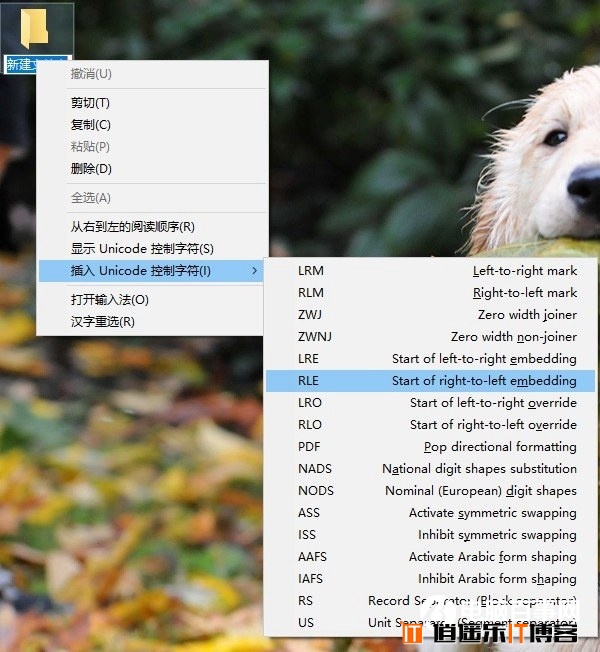

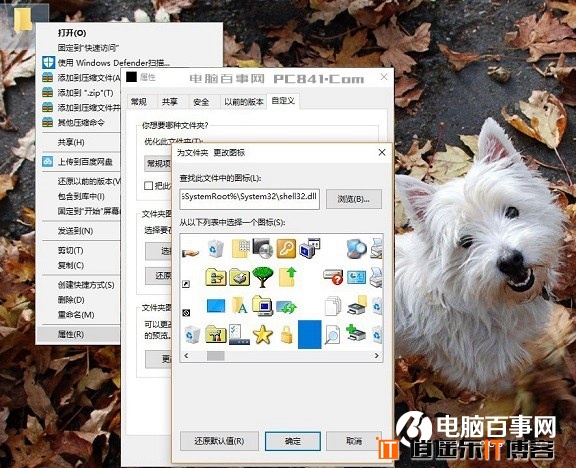
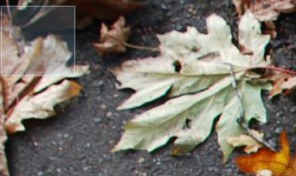
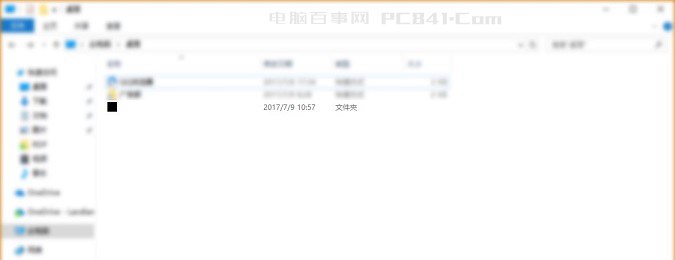
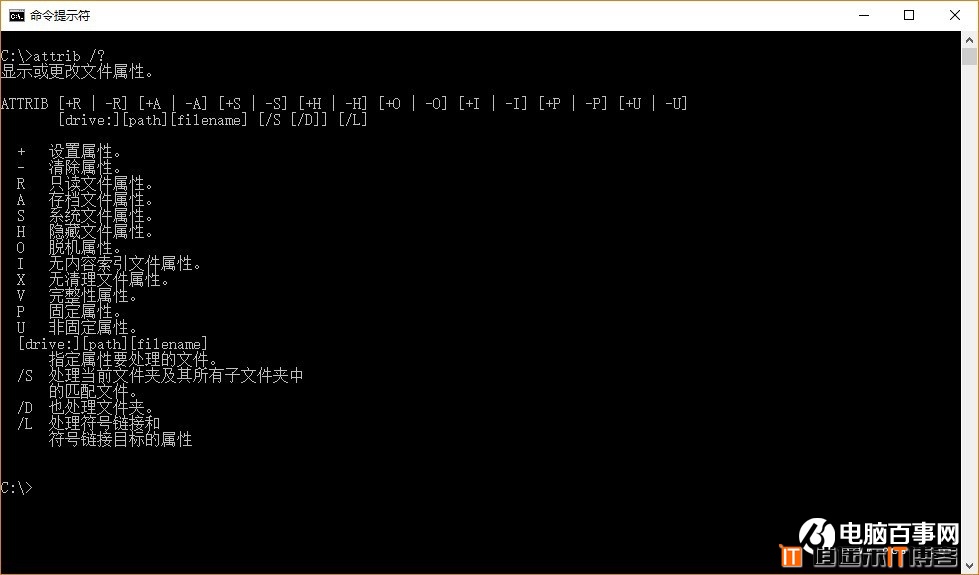
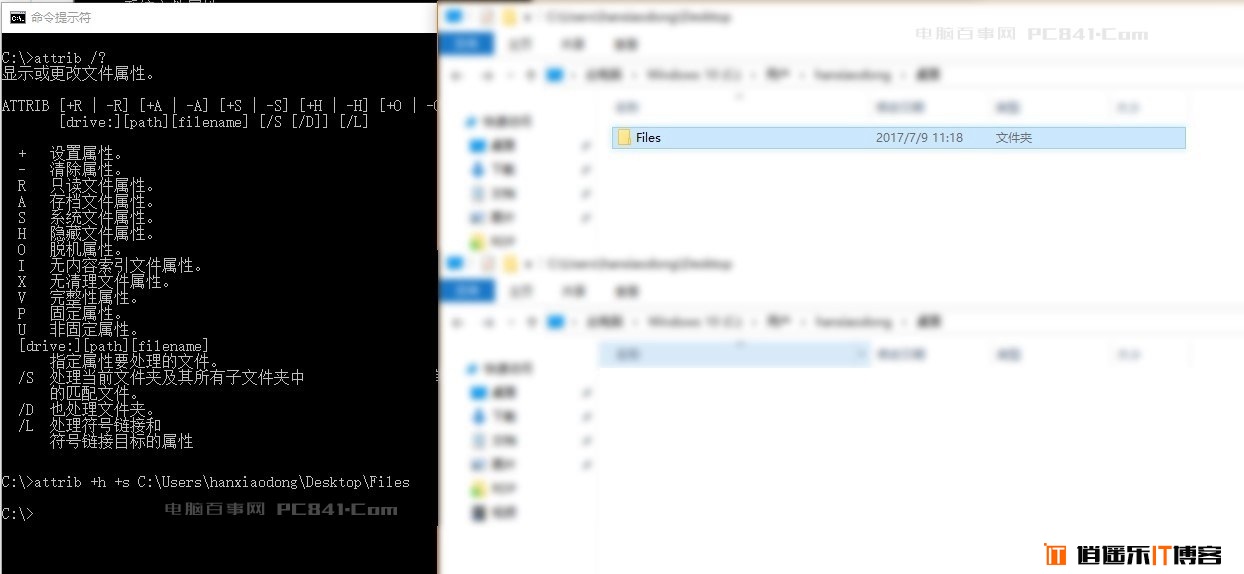
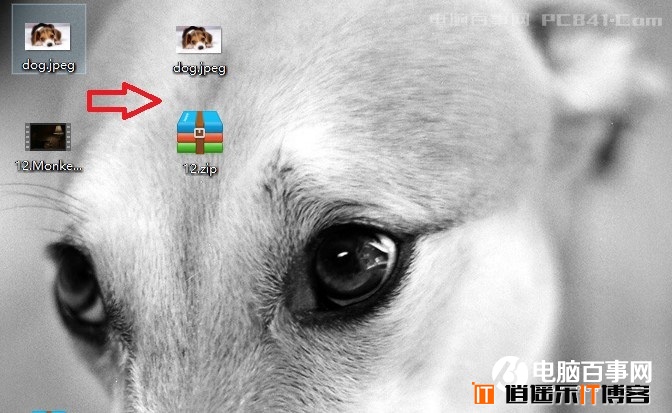
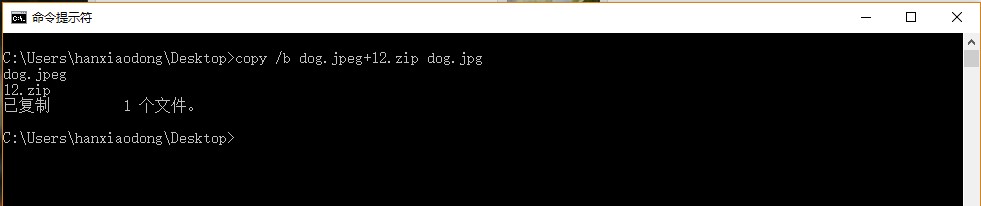
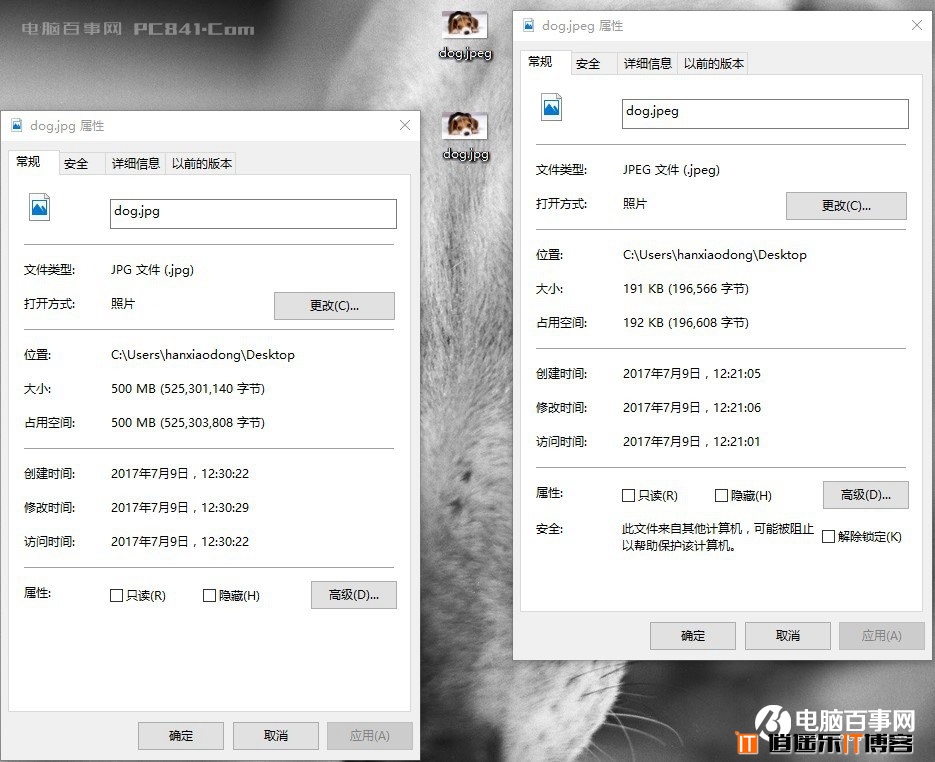
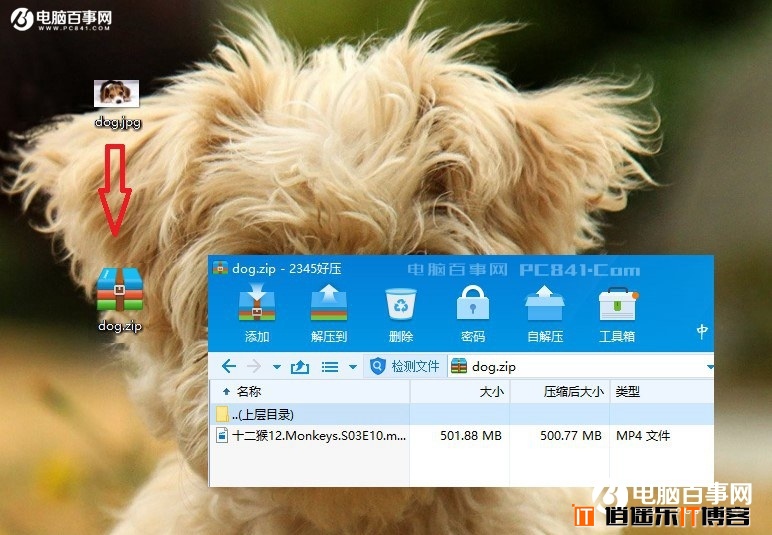



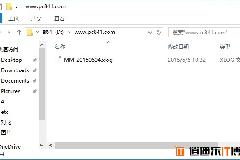

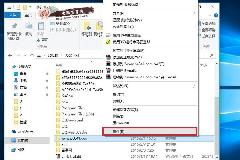
最新评论